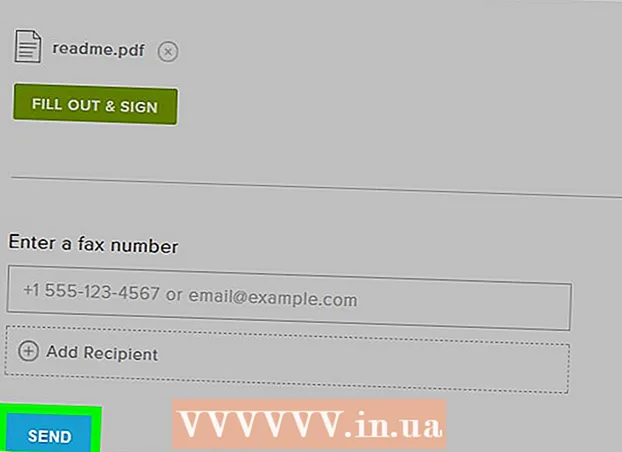Yazar:
John Stephens
Yaratılış Tarihi:
23 Ocak Ayı 2021
Güncelleme Tarihi:
1 Temmuz 2024

İçerik
Bu makalede wikiHow, Google Drive'daki tüm dosyaları PC'nize ve Mac'inize indirmenizde size rehberlik edecek. Doğrudan Google Drive web sitesinden indirebilir, Google Drive'ı Google'dan Yedekle ve Senkronize Et programını kullanarak bilgisayarınızla senkronize edebilir veya Google Drive'daki tüm verileri Google'ın bir arşiv dosyası olarak indirebilirsiniz. . Google Drive'da 5 GB'tan fazla veriniz varsa, Google'ın ücretsiz Yedekleme ve Senkronizasyon programını kullanarak bu hesabı bilgisayarınızla senkronize etmelisiniz.
Adımlar
Yöntem 1/3: Google Drive'ı kullanın
. Sayfa uzunluğunun yaklaşık 1 / 3'ünde bulunan "Drive" başlıklı yatay kaydırıcı yeşile dönecektir

, Google Drive dosyanızın indirileceğini belirtir.- Arşive eklemek istediğiniz herhangi bir Google ürününün yanındaki gri kaydırıcıları da tıklayabilirsiniz.
Aşağı kaydırın ve dokunun SONRAKİ (Sonraki). Bu, sayfanın altındaki mavi bir düğmedir.

Arşiv dosyası boyutunu seçin. Açılır "Arşiv Boyutu" kutusunu tıklayın ve indirdiğiniz Google Drive'ın boyutuna eşit (veya daha büyük) bir boyut seçin.- Google Drive seçili arşiv boyutundan büyükse, bunlar birden çok zip dosyasına yüklenecektir.

Basın ARŞİV OLUŞTUR. Bu düğme sayfanın altındadır. Google Drive, tüm Drive içeriğinizi içeren bir ZIP klasörü oluşturmaya başlayacaktır.
Arşiv dosyasının oluşturulması bitene kadar bekleyin. Google Drive arşivinin derlemeyi bitirmesi genellikle birkaç dakika sürer. Bu nedenle, düğme görünene kadar sayfayı kapatmayın. İNDİR belirir.
- Google ayrıca e-posta adresinize bir indirme bağlantısı gönderecek. Bu şekilde, sayfayı kapatsanız bile, yine de Google'dan gelen e-postayı açabilir ve bağlantıyı tıklayabilirsiniz Arşivi indir İndirmek için (Arşivi indirin).
Basın İNDİR. Bu yeşil düğme, arşivinizin adının sağında, sayfanın tam ortasındadır.
Google şifrenizi girin. İstendiğinde, Google hesabınızda oturum açmak için kullandığınız parolayı yazarak arşiv dosyasının bilgisayarınıza indirilmesine izin verin.
Google Drive içeriğinin yüklenmesinin bitmesini bekleyin. Bir kez orada, görüntülemek için açabilirsiniz. İlan
Tavsiye
- İşlemi hızlandırmak için Google Drive'a içerik indirirken bilgisayarınızı bir Ethernet kablosuyla doğrudan yönlendiriciye bağlamayı düşünebilirsiniz.
Uyarı
- Ücretsiz Google Drive hesabı 15 GB'a kadar veri tutabilir, bu nedenle indirmenin tamamlanması saatler sürebilir.